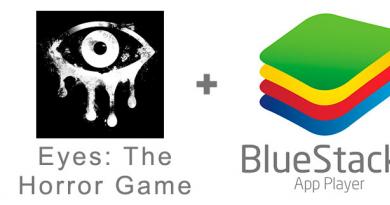सर्वर कनेक्शन त्रुटि क्या है? प्रॉक्सी सर्वर प्रतिसाद नहीं दे रहा है. कारण और समस्या निवारण के तरीके
प्रॉक्सी सर्वर एक ऐसी सेवा है जो स्थानीय पीसी या रिमोट होस्ट पर स्थित होती है। यह उपकरण निम्नलिखित कार्य करता है: ट्रैफ़िक को फ़िल्टर करता है और उसकी सुरक्षा सुनिश्चित करता है, साइटों पर जाने पर गुमनामी की गारंटी देता है, सूचना हस्तांतरण की गति बढ़ाता है, और भी बहुत कुछ। कभी-कभी एक सिस्टम प्रॉक्सी के माध्यम से नेटवर्क से जुड़ता है। इस आलेख में, हम देखेंगे कि ऐसी स्थितियों में "अपनी प्रॉक्सी और फ़ायरवॉल सेटिंग्स जांचें" संदेश क्यों दिखाई देता है और त्रुटि को हल करने के लिए उपयोगकर्ता को क्या करने की आवश्यकता है।
सेटिंग्स की जाँच करने की आवश्यकता के बारे में संदेश
समस्या का समाधान ढूंढना "अपने प्रॉक्सी सर्वर और फ़ायरवॉल सेटिंग्स की जांच करें" इस बात पर निर्भर करता है कि उपयोगकर्ता प्रॉक्सी के माध्यम से नेटवर्क तक पहुंचता है या नहीं। उनकी कार्यात्मक विशेषताओं के आधार पर, मध्यवर्ती सर्वर को दो प्रकारों में विभाजित किया जा सकता है: वेब सर्वर और पीसी पर स्थापित एप्लिकेशन। यदि कनेक्शन किसी एप्लिकेशन (केरियो या स्क्विड) के माध्यम से किया गया है, तो आपको यह जांचना होगा कि सेटिंग्स खो गई हैं या नहीं। यदि आप दूरस्थ प्रॉक्सी संसाधनों का उपयोग करके नेटवर्क तक पहुंचते हैं, तो समस्या को हल करने के लिए दो विकल्प हैं:
- उपलब्ध मध्यस्थ सर्वरों की सूची देखें;
- सुनिश्चित करें कि प्रॉक्सी पोर्ट पर वर्तमान में किसी अन्य कार्य का कब्जा नहीं है, जिससे सेवा अस्थायी रूप से अवरुद्ध हो जाएगी।
यह सत्यापित करने के लिए कि आपका पीसी ठीक से काम कर रहा है, दूसरे कंप्यूटर से प्रॉक्सी के माध्यम से ऑनलाइन जाएं। यदि संदेश "अपना प्रॉक्सी सर्वर और फ़ायरवॉल सेटिंग्स जांचें" भी दिखाई देता है, तो निम्नलिखित कदम उठाएं।
समान त्रुटियाँ:
चरण 1: प्रॉक्सी सर्वर को अक्षम करें
पहली चीज़ जो आप आज़मा सकते हैं वह है प्रॉक्सी सर्वर को अक्षम करना, हालाँकि यह उपयोगकर्ता के लिए काफी दर्दनाक होगा। विधि को दर्दनाक कहा जाता है क्योंकि नेटवर्क तक पहुंच बनी रहेगी और साइटें लोड हो जाएंगी, लेकिन सभी संसाधन पहुंच योग्य नहीं होंगे, लेकिन केवल वे जो मध्यवर्ती सर्वर के माध्यम से काम नहीं करते हैं। बाकी ब्लॉक रहेंगे. आप इंटरनेट तक पहुंचने के लिए उपयोग किए जाने वाले ब्राउज़र की सेटिंग में प्रॉक्सी को अक्षम कर सकते हैं। बेशक, प्रत्येक ब्राउज़र में सेटिंग्स मेनू अलग दिखता है, लेकिन सामान्य शब्दों में प्रक्रिया को निम्नानुसार वर्णित किया जा सकता है:


प्रॉक्सी डेटा
चरण 2: एक ब्रोकर स्थापित करना
प्रॉक्सी सर्वर को कॉन्फ़िगर करना एक अधिक प्रभावी तरीका है। आइए इस प्रक्रिया पर विचार करें. किसी विशिष्ट देश के लिए उपलब्ध निःशुल्क मध्यस्थ सर्वरों की सूची ऑनलाइन पोस्ट की जाती है। आपको क्या करने की ज़रुरत है?


आईपी पते और पोर्ट नंबर दर्ज करना
- ब्राउज़र को पुनरारंभ करें (हमारे मामले में यह यांडेक्स है)।
अब आप किसी एक सेवा का उपयोग करके अपना आईपी पता जांच सकते हैं। यह निर्धारित करेगा कि आप नेटवर्क को अपने कंप्यूटर से नहीं, बल्कि सेटिंग्स में बदले गए आईपी से एक्सेस कर रहे हैं। लेकिन इस मामले में, उपयोग किए गए ओएस और होस्ट के बारे में कोई डेटा नहीं होगा, और आपके स्थान के बारे में जानकारी अविश्वसनीय होगी।
यदि नेटवर्क से कनेक्ट करने के लिए प्रॉक्सी सर्वर का उपयोग नहीं किया जाता है तो क्या करें
यदि इंटरनेट से कनेक्ट करने के लिए प्रॉक्सी का उपयोग नहीं किया जाता है, और "अपनी प्रॉक्सी और फ़ायरवॉल सेटिंग्स जांचें" संदेश अभी भी दिखाई देता है, तो निम्न प्रयास करें:
- सुनिश्चित करें कि इंटरनेट सामान्य रूप से काम कर रहा है (यदि आवश्यक हो, तो मॉडेम/राउटर को पुनरारंभ करें या इसे थोड़ी देर के लिए बिजली की आपूर्ति से डिस्कनेक्ट भी करें);
- कंप्यूटर का सामान्य रीबूट करें - शायद सिस्टम बस "थका हुआ" है और उसे थोड़े आराम की आवश्यकता है;
- किसी अन्य कंप्यूटर से साइट खोलें - संसाधन या आपके प्रदाता के संचालन में त्रुटियाँ हो सकती हैं;
- किसी अन्य ब्राउज़र से वेब पेज पर जाएं - हो सकता है कि ब्राउज़र ठीक से काम नहीं कर रहा हो और आपको इसे पुन: कॉन्फ़िगर करने या पुनः इंस्टॉल करने की आवश्यकता हो;
- जांचें कि क्या साइट किसी एंटीवायरस द्वारा अवरुद्ध है जिसने सुरक्षा खतरे का पता लगाया है (आमतौर पर प्रोग्राम इस बारे में एक संदेश प्रदर्शित करता है)।
यदि ये चरण मदद नहीं करते हैं, तो निम्न प्रयास करें। ऐसा हो सकता है कि साइट डेवलपर्स ने आईपी बदल दिया हो, और पीसी पुराने पते पर संसाधन से संपर्क करने का प्रयास कर रहा हो। इस स्थिति में, कमांड प्रॉम्प्ट खोलें और कमांड ipconfig /flushdns दर्ज करें (क्योंकि समस्या DNS सेटिंग्स के साथ हो सकती है)।

कमांड लाइन पर ipconfig /flushdns दर्ज करना
एम्बेडेड सॉफ़्टवेयर का उपयोग करते समय जो आपके पीसी को विभिन्न खतरों से बचाता है - फ़ायरवॉल, फ़ायरवॉल, फ़ायरवॉल - सेटिंग्स की समीक्षा करें, क्योंकि ऐसे प्रोग्राम ब्लैकलिस्ट पर साइटों तक पहुंच को अवरुद्ध कर सकते हैं।
यहां बताया गया है कि एक औसत उपयोगकर्ता क्या कर सकता है यदि उसे सिस्टम संदेश "अपनी प्रॉक्सी और फ़ायरवॉल सेटिंग्स जांचें" मिलता है।
के साथ संपर्क में
ब्राउज़र में वेबसाइट खोलते समय, उपयोगकर्ता, विशेष रूप से विंडोज़ को पुनः इंस्टॉल या अपडेट करने के बाद, "प्रॉक्सी सर्वर से कनेक्ट करने में असमर्थ" त्रुटि का सामना कर सकता है, जो बिना किसी अपवाद के नेटवर्क पर सभी पेजों पर दिखाई देता है। इसी तरह की समस्या किसी भी ब्राउज़र का उपयोग करते समय हो सकती है: Google Chrome, ओपेरा, मोज़िला फ़ायरफ़ॉक्स, यांडेक्स ब्राउज़र, इत्यादि। तथ्य यह है कि यह विंडोज की गलत सेटिंग्स या अन्य समस्याओं से जुड़ा है, यानी इससे कोई फर्क नहीं पड़ता कि इंटरनेट संसाधनों से कनेक्शन किस ब्राउज़र के माध्यम से किया गया है। इस आलेख में, हम देखेंगे कि यदि "प्रॉक्सी सर्वर से कनेक्ट नहीं हो सकता" त्रुटि होती है तो क्या करें।
मैं प्रॉक्सी सर्वर से कनेक्ट क्यों नहीं हो सकता?

अक्सर, प्रश्न में त्रुटि विंडोज ऑपरेटिंग सिस्टम सेटिंग्स में स्वचालित मोड से प्रॉक्सी सर्वर का उपयोग करने वाले विकल्प में कनेक्शन पैरामीटर में बदलाव के कारण होती है। यह सेटिंग कुछ विंडोज़ बिल्ड (अनौपचारिक) में डिफ़ॉल्ट रूप से सेट की जा सकती है, और इसे किसी कारण या किसी अन्य कारण से ऑपरेटिंग सिस्टम को अपडेट करने के बाद सक्षम भी किया जा सकता है। यह भी संभव है कि कंप्यूटर की सेटिंग्स किसी वायरस द्वारा बदल दी गई हों, लेकिन ऐसा काफी दुर्लभ है।
यदि आप प्रॉक्सी सर्वर से कनेक्ट नहीं हो पा रहे हैं तो क्या करें
यदि आप प्रॉक्सी सर्वर से कनेक्ट नहीं हो सकते हैं, तो आप विंडोज़ सेटिंग्स के माध्यम से समस्या को ठीक कर सकते हैं। यह अग्रानुसार होगा:

इसके बाद, आपको अपने कंप्यूटर को पुनरारंभ करने की आवश्यकता है, और प्रॉक्सी सर्वर से कनेक्ट होने में त्रुटि अब आपको परेशान नहीं करेगी।
यह ध्यान देने योग्य है कि आप न केवल "कंट्रोल पैनल" के माध्यम से, बल्कि ब्राउज़र से भी स्थानीय नेटवर्क सेटिंग्स पर जा सकते हैं। उदाहरण के तौर पर Google Chrome का उपयोग करने पर, यह इस तरह दिखता है:

कृपया ध्यान दें: यदि आप Google Chrome में किसी एक्सटेंशन का उपयोग करते हैं जो प्रॉक्सी सर्वर को स्वचालित रूप से कॉन्फ़िगर करता है, उदाहरण के लिए, FriGate, तो आप ब्राउज़र से सेटिंग्स नहीं बदल पाएंगे।
आप किसी भी ब्राउज़र में समान तरीकों का उपयोग करके कनेक्शन सेटिंग्स बदल सकते हैं।
यदि आप किसी वायरस के कारण प्रॉक्सी सर्वर से कनेक्ट नहीं हो पा रहे हैं तो क्या करें
 ऊपर किसी समस्या को हल करने का एक मानक तरीका बताया गया है जब आप गलत सिस्टम सेटिंग्स के कारण प्रॉक्सी सर्वर से कनेक्ट नहीं हो पाते हैं। लेकिन ऐसी स्थिति होती है जब वायरस एप्लिकेशन जानबूझकर कनेक्शन पैरामीटर बदलते हैं, जबकि उनमें से कुछ कंप्यूटर को रीबूट करने के बाद ऐसा करते हैं, और अन्य सीधे पीसी चलने के दौरान ऐसा करते हैं।
ऊपर किसी समस्या को हल करने का एक मानक तरीका बताया गया है जब आप गलत सिस्टम सेटिंग्स के कारण प्रॉक्सी सर्वर से कनेक्ट नहीं हो पाते हैं। लेकिन ऐसी स्थिति होती है जब वायरस एप्लिकेशन जानबूझकर कनेक्शन पैरामीटर बदलते हैं, जबकि उनमें से कुछ कंप्यूटर को रीबूट करने के बाद ऐसा करते हैं, और अन्य सीधे पीसी चलने के दौरान ऐसा करते हैं।
यदि ऊपर वर्णित विधि का उपयोग करके कनेक्शन समस्याओं का समाधान नहीं किया जा सकता है, तो आपको अपने कंप्यूटर को वायरस के लिए स्कैन करना होगा। जाँच करने के लिए, आप निःशुल्क एंटीवायरस का उपयोग कर सकते हैं, उदाहरण के लिए: ज़ेमाना एंटीमैलवेयर, हिटमैनप्रो, माइक्रोसॉफ्ट मैलिशियस सॉफ़्टवेयर रिमूवल टूल, स्पाईबोट सर्च एंड डिस्ट्रॉय, अवास्ट और अन्य। अपने कंप्यूटर को एंटीवायरस सॉफ़्टवेयर से स्कैन करने से पहले, हाल ही में इंस्टॉल किए गए एप्लिकेशन की सूची की जांच करने और सभी अज्ञात को हटाने की अनुशंसा की जाती है। आपको ब्राउज़र में सबसे अधिक उपयोग किए जाने वाले एक्सटेंशन की सूची की जांच करना भी सुनिश्चित करना चाहिए।
आपके कंप्यूटर को वायरस से संक्रमित होने से बचाने के लिए, केवल आधिकारिक डेवलपर साइटों या अन्य विश्वसनीय स्रोतों से एप्लिकेशन इंस्टॉल करने की अनुशंसा की जाती है। इंस्टॉलेशन प्रक्रिया के दौरान, उपयोगकर्ता अनुबंध की शर्तों पर ध्यान देना सुनिश्चित करें, जिसमें "साझेदार एप्लिकेशन" की स्थापना से संबंधित खंड शामिल हो सकते हैं, जिससे आपके कंप्यूटर को वायरस से संक्रमित करने का खतरा बढ़ जाता है।
आज, ऐसे कई उपयोगकर्ता हैं जो विंडोज़ ऑपरेटिंग सिस्टम पर आधारित आधुनिक कंप्यूटर सिस्टम पर काम करते हैं। निश्चित रूप से, उनमें से अधिकांश प्रॉक्सी सर्वर की अवधारणा से परिचित हैं। जो लोग नहीं जानते कि यह क्या है, उनके लिए आज का लेख प्रस्तुत है।
यह प्रॉक्सी सर्वर की सामान्य अवधारणा के बारे में जानकारी प्रदान करता है, और इस प्रश्न का भी समाधान करता है: यदि प्रॉक्सी सर्वर प्रतिक्रिया नहीं देता है तो क्या करें?
प्रॉक्सी सर्वर क्या होता है?
सरल शब्दों में, प्रॉक्सी सर्वर एक विशेष सेवा है जो अप्रत्यक्ष (अप्रत्यक्ष) अनुरोधों का उपयोग करके इंटरनेट या स्थानीय नेटवर्क से जुड़ना संभव बनाती है। इस प्रकार, प्रॉक्सी सर्वर उपयोगकर्ता और अनुरोधित संसाधन के बीच एक तथाकथित मध्यस्थ के रूप में कार्य करता है। इसके अलावा, यह बिल्कुल भी जरूरी नहीं है कि वह इंटरनेट पर हो। अक्सर, उपयोगकर्ताओं को ऐसी समस्याओं का सामना करना पड़ता है जो इस तथ्य से संबंधित होती हैं कि प्रॉक्सी सर्वर प्रतिक्रिया नहीं देता है। लेख सबसे सामान्य स्थितियों और उन्हें खत्म करने के तरीकों पर चर्चा करेगा।
समस्याओं के कारण आमतौर पर यदि गलत सेटिंग्स का उपयोग किया जाता है तो प्रॉक्सी सर्वर प्रतिक्रिया नहीं देता है। कभी-कभी ऐसा लगता है कि पते सही ढंग से दर्ज किए गए हैं, लेकिन कुछ बिंदु पर कनेक्शन काम नहीं करता है। इसका संबंध किससे है? अक्सर ऐसी समस्याओं का कारण विंडोज ऑपरेटिंग सिस्टम का गलत या जबरन बंद होना होता है।
उदाहरण के लिए, अप्रत्याशित बिजली कटौती की स्थिति में, यदि कोई निर्बाध बिजली आपूर्ति नहीं है। इसके अलावा, प्रॉक्सी सर्वर प्रतिक्रिया नहीं दे सकता है क्योंकि ऑपरेटिंग सिस्टम फ़्रीज़ होने पर कुछ सिस्टम सेवाएँ या एप्लिकेशन अक्षम हो जाते हैं। इस स्थिति में, प्रॉक्सी सेटिंग्स बस "उड़" सकती हैं।
हालाँकि, ऐसी समस्याओं से निपटने के कुछ निश्चित तरीके हैं और वे काफी सफल हैं। प्रॉक्सी सर्वर के प्रतिक्रिया न देने के कुछ मामले उसके स्वयं के प्रदर्शन से संबंधित हो सकते हैं। उदाहरण के लिए, निम्नलिखित बिंदु घटित होते हैं:
अस्थायी रखरखाव;
सॉफ़्टवेयर घटकों को अद्यतन करना, आदि।
ऐसा होता है कि प्रदाता सेवा प्रॉक्सी का उपयोग करके कनेक्शन सेवाएं प्रदान नहीं करती है। इस मामले में, इसके मापदंडों को समायोजित करने का कोई मतलब नहीं है।
यदि प्रॉक्सी सर्वर प्रतिसाद नहीं दे रहा है तो क्या करें?
सबसे पहले, आपको बुनियादी प्रॉक्सी सेटिंग्स से खुद को परिचित करना होगा। उन्हें इंटरनेट ब्राउज़र गुणों की अतिरिक्त सेटिंग्स में बुलाया जाता है, जो डिफ़ॉल्ट रूप से स्थापित होती है। मानक इंटरनेट एक्सप्लोरर या एज (विंडोज 10) आपको नियमित नियंत्रण कक्ष के माध्यम से इन सेटिंग्स को कॉन्फ़िगर करने की अनुमति देता है।
आप उस मामले पर विचार कर सकते हैं कि प्रदाता प्रॉक्सी का उपयोग करता है। यदि यह प्रतिक्रिया नहीं देता है, तो इसका मतलब है कि जब मध्यवर्ती कनेक्शन स्थापित करने का प्रयास किया जाता है तो विंडोज 7 ऑपरेटिंग सिस्टम या कोई अन्य संशोधन अपने वास्तविक पते को नहीं पहचानता है। ऐसी स्थिति में क्या करें? यह केवल सही पता मान दर्ज करने के लिए पर्याप्त है, जो टर्मिनल को स्थानीय नेटवर्क या इंटरनेट से कनेक्ट करते समय प्रदाता द्वारा प्रदान किया जाता है। जहां तक स्थानीय नेटवर्क का सवाल है, उनके बारे में अलग से बात करना उचित है। विंडोज 8 ऑपरेटिंग सिस्टम विभिन्न समस्याओं की व्याख्या कर सकता है, जिसमें इस तथ्य से संबंधित समस्याएं भी शामिल हैं कि प्रॉक्सी सर्वर प्रतिक्रिया नहीं देता है। यह XP से शुरू होकर विंडोज़ के लगभग सभी हाल के संस्करणों पर लागू होता है।
इस बात पर ध्यान देना आवश्यक है कि क्या स्थानीय पतों के लिए प्रॉक्सी का उपयोग करने के पैरामीटर को ध्यान में रखा गया है। यदि इस वस्तु के आगे कोई निशान है तो उसे हटा देना चाहिए। अक्सर समस्या ठीक इसी वजह से उत्पन्न होती है, क्योंकि सिस्टम स्वयं प्रॉक्सी सर्वर के पते तक नहीं पहुंचता है, बल्कि स्थानीय नेटवर्क से जुड़े किसी अन्य डिवाइस के पहचानकर्ता तक पहुंचता है। सच है, ऐसे पतों में, एक नियम के रूप में, कुछ भी सामान्य नहीं है, लेकिन सभी संस्करणों का विंडोज ऑपरेटिंग सिस्टम विफलताओं की अनुपस्थिति की गारंटी नहीं देता है।
अनाम प्रॉक्सी सर्वर का उपयोग करना
इंटरनेट पर गुमनाम संसाधनों के लिए, जो प्रॉक्सी सर्वर हैं जो इंटरनेट पर सर्फिंग करते समय उपयोगकर्ता के कंप्यूटर के वास्तविक बाहरी आईपी पते को बदलना या छिपाना संभव बनाते हैं, उनके साथ सब कुछ थोड़ा अलग है। एक नियम के रूप में, इस मामले में, कनेक्शन त्रुटियाँ संसाधनों में उत्पन्न होने वाली समस्याओं के कारण होती हैं। इसके परिणामस्वरूप आमतौर पर ब्राउज़र एक संदेश प्रदर्शित करता है जो दर्शाता है कि समय समाप्त हो गया है।
इस तरह की अधिसूचना का मतलब है कि अनुरोधित संसाधन, जिसका उद्देश्य प्रॉक्सी सर्वर या गेटवे के रूप में काम करना था, को सर्वर से समय पर प्रतिक्रिया नहीं मिली। यह कनेक्शन पदानुक्रम में उच्चतर होना चाहिए. इस मामले में, सबसे सरल विधि का उपयोग करना संभव है। आपको बस पेज को रीफ्रेश करना होगा या सिस्टम को रीबूट करना होगा।
सच है, कुछ स्थितियों में एंटीवायरस या फ़ायरवॉल को अक्षम करने की आवश्यकता होती है। आपको संसाधन को अपवादों की सूची में जोड़ने की भी आवश्यकता हो सकती है। जैसा कि आप जानते हैं, एंटीवायरस और फ़ायरवॉल कुछ साइटों को ब्लॉक कर सकते हैं, जो उनकी राय में, संदेह पैदा करती हैं।
इस प्रकार, सबसे सामान्य स्थितियों पर विचार किया गया, साथ ही उन्हें ठीक करने के सबसे सरल तरीकों पर भी विचार किया गया। इस मामले में, इस मुद्दे के तकनीकी पक्ष में नहीं जाने का निर्णय लिया गया। यह ध्यान दिया जाना चाहिए कि कई स्थितियों में प्रॉक्सी सर्वर के साथ संचार की कमी का कारण ऑपरेटिंग सिस्टम के संचालन में गंभीर उल्लंघन नहीं है। हम कह सकते हैं कि यह एक व्यक्तिगत मामला है. और बात उपयोगकर्ता सेटिंग्स में भी नहीं है, बल्कि इस प्रकार की साइटों के प्रदर्शन में भी है।
एक नियम के रूप में, अनाम का उपयोग करते समय अक्सर ऐसा होता है। उपरोक्त सभी से, हम यह निष्कर्ष निकाल सकते हैं कि समस्या से निपटना काफी सरल है। कभी-कभी आपको केवल यह जांचने की आवश्यकता होती है कि आपका नेटवर्क कनेक्शन या इंटरनेट एक्सेस सक्रिय है या नहीं। आख़िरकार, ऐसा होता है कि सिस्टम ट्रे में आइकन एक सक्रिय कनेक्शन को इंगित करता है, लेकिन वास्तव में कोई कनेक्शन नहीं है।
कंप्यूटर स्क्रीन पर दिखाई देने वाला एक संदेश जिसमें कहा गया है कि प्रॉक्सी सर्वर कनेक्शन स्वीकार करने से इंकार कर रहा है, इसका मतलब ब्राउज़र के माध्यम से इंटरनेट तक पहुंच की स्थायी या अस्थायी समाप्ति है।
समस्या के कारण अलग-अलग हो सकते हैं, हालाँकि, उनकी परवाह किए बिना समस्या का यथाशीघ्र समाधान किया जाना चाहिए।
एक नियम के रूप में, उपयोगकर्ता के हस्तक्षेप के बिना पहुंच बहाल नहीं की जाती है - और किसी विशेषज्ञ को न बुलाने के लिए (और, इसलिए, समय और पैसा बचाने के लिए), यह कई सरल कदम उठाने लायक है।
समस्या के कारण
ज्यादातर मामलों में, आपका ब्राउज़र वायर्ड या वायरलेस कनेक्शन का उपयोग करके स्वचालित रूप से इंटरनेट तक पहुंच जाएगा। इसके लिए उपयोगकर्ता को कोई प्रयास करने की आवश्यकता नहीं है - बस एक बार कनेक्शन सेट करें और नेटवर्क का उपयोग करें।
हालाँकि, यदि प्रॉक्सी सर्वर सेटिंग्स खो जाती हैं, तो नेटवर्क तक तत्काल पहुँच असंभव हो जाती है। एक अनुभवहीन उपयोगकर्ता के लिए, ऐसी समस्या अघुलनशील लग सकती है - और, फिर भी, त्रुटि को ठीक करने के तरीके हैं।
कनेक्शन विफलता संदेश का कारण यह हो सकता है:
- नेटवर्क पर काम करते समय उपयोगकर्ता द्वारा गलती से दबाया गया कुंजी संयोजन;
- कंप्यूटर के अचानक बंद होने (नेटवर्क का ब्लैकआउट, एक या अधिक भागों का जलना, कंप्यूटर का अनुचित शटडाउन) के कारण सेटिंग्स खो गईं;
- सिस्टम पर वायरस का प्रभाव या अपूर्ण रूप से हटाए गए दुर्भावनापूर्ण कोड के परिणाम।
ध्यान देने वाली बात यह है कि यदि प्रॉक्सी सर्वर में कोई समस्या है, तो इंटरनेट काम नहीं कर सकता है। इसलिए, उदाहरण के लिए, टोरेंट क्लाइंट, स्काइप और यहां तक कि क्लाइंट (ब्राउज़र नहीं) गेम में फ़ाइलें डाउनलोड करना जारी रहेगा। हालाँकि, आप ब्राउज़र का उपयोग करके ऑनलाइन नहीं जा पाएंगे—आप ऑनलाइन पेज लोड नहीं कर पाएंगे, वीडियो नहीं देख पाएंगे, या दस्तावेज़ों के साथ ऑनलाइन काम नहीं कर पाएंगे। जब आप ऐसा करने का प्रयास करेंगे, तो स्क्रीन पर रूसी या अंग्रेजी में एक शिलालेख दिखाई देता रहेगा।
चावल। 1. नेटवर्क से जुड़ने में समस्याओं का संकेत देने वाला एक शिलालेख।
जब विंडोज़ की बात आती है तो प्रॉक्सी सर्वर स्थापित करना व्यावहारिक रूप से प्लेटफ़ॉर्म संस्करण से स्वतंत्र होता है। इसके अलावा, समस्या अक्सर ऑपरेटिंग सिस्टम में नहीं, बल्कि ब्राउज़र में होती है।
जो नहीं करना है?
यदि आप कनेक्शन की कमी के कारण किसी समस्या का सामना करते हैं, जिसका कारण गलत प्रॉक्सी सर्वर सेटिंग्स है, तो आपको न तो घबराना चाहिए और न ही कंप्यूटर सेवा से संपर्क करना चाहिए। ज्यादातर मामलों में, आप समस्या को स्वयं ही हल कर सकते हैं, मरम्मत पर होने वाले पैसे और इसमें लगने वाले समय की बचत कर सकते हैं। ऑपरेटिंग सिस्टम, या यहां तक कि उस ब्राउज़र को भी पुनर्स्थापित करना आवश्यक नहीं है जिसमें कनेक्शन विफलता संदेश दिखाई देता है।
यह जानने के बाद कि आप समस्या से कैसे निपट सकते हैं, आपको आजमाए गए विकल्पों की संख्या के आधार पर, नेटवर्क तक पहुंच बहाल करने में 5 मिनट से लेकर आधे घंटे तक का समय लगाना होगा। अंतिम उपाय के रूप में, प्रॉक्सी सर्वर पूरी तरह से अक्षम है। हालाँकि यह विकल्प कनेक्शन की सुरक्षा को काफी कम कर देता है।
प्राथमिकता उपयोगकर्ता क्रियाएँ
जब प्रॉक्सी सर्वर द्वारा कनेक्शन स्वीकार करने में त्रुटि के बारे में संदेश आता है तो पहली कार्रवाई ब्राउज़र कैश को साफ़ करना होना चाहिए। ऐसा करने के लिए, ब्राउज़र सेटिंग्स में उपयुक्त आइटम का चयन करें और संपूर्ण इतिहास - कुकीज़, पेज विज़िट और कैश्ड फ़ाइलें साफ़ करें। ओपेरा ब्राउज़र में, आप "सुरक्षा" आइटम का उपयोग करके इसे साफ़ कर सकते हैं।
चावल। 2. ओपेरा ब्राउज़र में कुकीज़ साफ़ करना।
मोज़िला फ़ायरफ़ॉक्स ब्राउज़र के लिए, "गोपनीयता" टैब पर समान चरण निष्पादित किए जाते हैं। अन्य ब्राउज़रों में सफाई के सिद्धांत लगभग समान हैं। इसके अलावा, कुकीज़ हटाते समय, आपको इतिहास के बारे में नहीं भूलना चाहिए, जिसे कभी-कभी अलग से साफ़ किया जाता है। और एक निवारक उपाय के रूप में, उपयोगकर्ता कुकीज़ और इतिहास की बचत को अक्षम कर सकता है - इससे नेटवर्क के साथ काम करना आसान हो जाएगा, हालांकि इससे कुछ संसाधनों तक धीमी पहुंच भी हो सकती है।
चावल। 3. मोज़िला ब्राउज़र में कैश साफ़ करना।
ब्राउज़र सेटिंग्स
इतिहास और कुकीज़ साफ़ करना नेटवर्क तक पहुंच बहाल करने का प्रारंभिक चरण कहा जा सकता है। नियमानुसार इसके बाद कनेक्शन बहाल करना संभव नहीं है। हालाँकि, अनावश्यक डेटा को हटाने के बाद, आप प्रॉक्सी सर्वर का वास्तविक कॉन्फ़िगरेशन कर सकते हैं। ऐसा करने के लिए, मोज़िला ब्राउज़र उपयोगकर्ता को चाहिए:
- अतिरिक्त सेटिंग टैब पर जाएँ;
- "नेटवर्क" अनुभाग खोलें;
- नेटवर्क सेटिंग बटन पर क्लिक करें;
- स्वचालित प्रॉक्सी सेटिंग्स बंद करें और सभी फॉर्म मैन्युअल रूप से भरें।
चावल। 4. प्रॉक्सी सर्वर पैरामीटर को मैन्युअल रूप से कॉन्फ़िगर करें।
उपयोगकर्ता की आगे की कार्रवाइयां सिस्टम द्वारा उपयोग किए जाने वाले प्रोटोकॉल के प्रकार पर निर्भर करती हैं। इसलिए, यदि केवल दो मुख्य विकल्प समर्थित हैं, HTTP और SSL, तो आपको उपयुक्त फ़ील्ड में पते और पोर्ट दर्ज करना चाहिए (आप नियंत्रण कक्ष या 2ip.ru वेबसाइट का उपयोग करके उनका पता लगा सकते हैं)। इस स्थिति में, "सॉक्स नोड" पैरामीटर खाली रहता है।
यदि, इसके विपरीत, केवल सॉक्स प्रोटोकॉल समर्थित है, तो कॉन्फ़िगरेशन को केवल इस फ़ील्ड को भरने की आवश्यकता है। एसएसएल, एफ़टीपी और एचटीटीपी के पते और पोर्ट खाली छोड़ दिए जाने चाहिए। इन क्रियाओं का परिणाम, एक नियम के रूप में, प्रॉक्सी सर्वर के माध्यम से पहुंच की बहाली है।
यदि उपयोग किए गए प्रोटोकॉल के लिए पते और पोर्ट का पता लगाना संभव नहीं था, या सेटिंग ने नेटवर्क से कनेक्ट करने में मदद नहीं की, तो सिस्टम डेटा का उपयोग या उनकी स्वचालित पहचान सेट करने की सलाह दी जाती है। इसके बाद, वे प्रॉक्सी सर्वर त्रुटि को ठीक करने के अंतिम तरीकों पर आगे बढ़ते हैं - एंटीवायरस का उपयोग करना और रजिस्ट्री को साफ करना।
एंटीवायरस का उपयोग करके त्रुटि को ठीक करना
त्रुटि के सबसे सामान्य कारणों में से एक वायरस है जो नेटवर्क से कंप्यूटर पर आया है या किसी तृतीय-पक्ष स्टोरेज डिवाइस (यूएसबी फ्लैश ड्राइव, बाहरी हार्ड ड्राइव) से कनेक्ट करते समय आया है।
दुर्भावनापूर्ण कोड ब्राउज़र के माध्यम से इंटरनेट कनेक्शन को ब्लॉक कर सकता है और अन्य एप्लिकेशन को इसका उपयोग करने से रोक सकता है। समस्या का समाधान वायरस को ढूंढना और उसे हटाना है, जिसके लिए एंटीवायरस का उपयोग करने की सलाह दी जाती है। इसके अलावा, वह नहीं जो पहले से ही सिस्टम में स्थापित है (आखिरकार, यह पहले ही अपनी अप्रभावीता साबित कर चुका है), लेकिन एक नया।
इस उद्देश्य के लिए, उदाहरण के लिए, "वन-टाइम" डॉ.वेब क्यूरेल्ट एंटीवायरस उपयुक्त है, जो हार्ड ड्राइव, रजिस्ट्री और ऑपरेटिंग सिस्टम को पूरी तरह से स्कैन करने में सक्षम है। इसके फायदों में वायरस हटाने और मुफ्त उपयोग की लगभग 100% गारंटी शामिल है। नुकसान में इसे हर बार फिर से डाउनलोड करने या डेटाबेस को अपडेट करने की आवश्यकता, साथ ही धीमा काम शामिल है - स्कैनिंग में कई घंटे लग सकते हैं।
चावल। 5. डॉ.वेब क्यूरेल्ट एंटीवायरस विंडो।
वायरस के लिए सिस्टम की जांच करने के बाद, आपको ब्राउज़र (या, सबसे अच्छा, संपूर्ण सिस्टम) को पुनरारंभ करना चाहिए और अपने नेटवर्क कनेक्शन को फिर से जांचना चाहिए। यदि प्रॉक्सी सर्वर ठीक से काम कर रहा है, तो नेटवर्क पहुंच बहाल कर दी जाएगी।
इसका मतलब है कि समस्या का कारण वायरस था। उपयोगकर्ता के लिए यह सलाह दी जाती है कि वे पहले से स्थापित एंटीवायरस को बदल दें और अपने कंप्यूटर की सुरक्षा के प्रति अपना दृष्टिकोण बदलें। यानी, सिस्टम को अधिक बार जांचें, संदिग्ध सामग्री वाली साइटों पर न जाएं (उन्हें पहचानने के लिए, आप सीधे ब्राउज़र में एंटी-वायरस प्रोग्राम इंस्टॉल कर सकते हैं)।
चावल। 6. ब्राउज़र विंडो में एंटीवायरस।
रजिस्ट्री की सफाई
प्रॉक्सी सर्वर के साथ समस्या को हल करने का अंतिम तरीका रजिस्ट्री को साफ़ करना है। आप रन मेनू (विन + आर) में रेजीडिट कमांड का उपयोग करके परिवर्तन करने के लिए संपादक को कॉल कर सकते हैं। उस बिंदु का मार्ग जहां परिवर्तन किए जाने चाहिए, चित्र में देखा जा सकता है।
चावल। 7. रजिस्ट्री अनुभाग का पथ जिसे प्रॉक्सी सर्वर को पुनर्स्थापित करने के लिए जाँचने की आवश्यकता है।
इस अनुभाग की आवश्यकता है:
- Appinit_DLLs फ़ाइल ढूंढें (Windows 10 के लिए - AutoAdminLogan);
- इसमें मौजूद सभी डेटा मिटा दें (फ़ाइल खाली रहनी चाहिए);
- रजिस्ट्री संपादक बंद करें;
- कंप्यूटर को पुनः आरंभ करने के लिए.
यदि फ़ाइल पहले से ही खाली है, तो रजिस्ट्री के साथ किसी कार्रवाई की आवश्यकता नहीं है। संपादक में अनावश्यक परिवर्तन से कंप्यूटर के संचालन में नेटवर्क से कनेक्शन की कमी से भी अधिक गंभीर समस्याएं हो सकती हैं।
प्रॉक्सी सर्वर को अक्षम करना
ऐसे मामलों में जहां समस्या को ठीक करने के प्रयासों का सकारात्मक परिणाम नहीं निकला, आप प्रॉक्सी सर्वर को पूरी तरह से अक्षम करने का प्रयास कर सकते हैं। ऐसा करने के लिए, ब्राउज़र विंडो खोलें, कनेक्शन सेटिंग्स ढूंढें और प्रॉक्सी सर्वर बंद करें। मोज़िला फ़ायरफ़ॉक्स में, यह नेटवर्क मेनू में उन्नत सेटिंग्स टैब में किया जा सकता है।
परिणाम
समस्या को हल करने के सभी विकल्पों को आज़माने के बाद, लगभग 100% मामलों में ब्राउज़र के माध्यम से इंटरनेट तक पहुंच दिखाई देती है। यदि ऐसा नहीं होता है, तो संभवतः आपको किसी सेवा विशेषज्ञ से संपर्क करना होगा। या गैर-सिस्टम डिस्क विभाजन पर बहुमूल्य जानकारी सहेजने के बाद, पहले स्वयं ऑपरेटिंग सिस्टम को पुनः स्थापित करने का प्रयास करें।
प्रॉक्सी सर्वर से कनेक्ट नहीं किया जा सकता
यदि साइट खोलते समय Google Chrome, Yandex या ओपेरा ब्राउज़र कहता है कि वह प्रॉक्सी सर्वर से कनेक्ट नहीं हो सकता है तो क्या करें, इसके बारे में।
प्रॉक्सी सर्वर के बारे में सभी ने सुना है, लेकिन केवल उन्नत उपयोगकर्ता ही जानते हैं कि यह क्या है। इस बीच, यह एक उपयोगी चीज़ है जिससे परिचित होने लायक है, क्योंकि एक प्रॉक्सी कई फायदे प्रदान करती है, आपको बस इसे विंडोज 7 में सही ढंग से कॉन्फ़िगर करने की आवश्यकता है।
यह क्या है और इसकी आवश्यकता क्यों है?
प्रॉक्सी नॉर्थ आपके कंप्यूटर और वेब संसाधन के बीच एक लिंक है जिसके साथ कनेक्शन स्थापित होता है। आपके कंप्यूटर से अनुरोध पहले प्रॉक्सी सर्वर (दूरस्थ कंप्यूटर) और फिर नेटवर्क पर जाता है। फीडबैक भी "मध्यस्थ" की सहायता से होता है।
 प्रॉक्सी सर्वर का उपयोग करके कनेक्शन आरेख
प्रॉक्सी सर्वर का उपयोग करके कनेक्शन आरेख
एक प्रॉक्सी सर्वर आपको इंटरनेट पर गुमनाम रहने की अनुमति देता है।इसका अपना आईपी पता होता है, और चूंकि नेटवर्क के साथ संचार इसके माध्यम से किया जाता है, इसलिए आपका आईपी पता अज्ञात रहता है। यह मुख्य लाभ है, जिसके कई कारण हैं कि आपको अपने कंप्यूटर पर प्रॉक्सी क्यों स्थापित करनी चाहिए।
अपने प्रयोगों के लिए, हमने रूसी IPv4 प्रॉक्सी को चुनते हुए कई निजी प्रॉक्सी खरीदीं।

प्रॉक्सी सर्वर से कनेक्ट करना - इसे अपने कंप्यूटर पर कैसे इंस्टॉल करें

विभिन्न ब्राउज़रों में कार्य को कैसे कॉन्फ़िगर करें
शायद आपके कंप्यूटर पर कई ब्राउज़र हैं, लेकिन आप उनमें से केवल एक पर प्रॉक्सी सर्वर का उपयोग करना चाहते हैं। फिर टूलबार में कॉन्फ़िगरेशन की आवश्यकता नहीं है; हम इसे ब्राउज़र में करेंगे। पहला चरण सभी ब्राउज़रों के लिए समान है: इतिहास, कैशे और कुकीज़ साफ़ करें। क्रिया के बाद, वे एक दूसरे से थोड़े भिन्न होते हैं।
क्रोम, यांडेक्स, ओपेरा और अमीगो में सेटअप
इन ब्राउज़रों में, निर्देश समान दिखते हैं।

फ़ायरफ़ॉक्स में कनेक्शन सेटिंग्स कैसे सेट करें
- "उपकरण" - "सेटिंग्स" - "उन्नत" - "नेटवर्क" - "अनुकूलित करें" - "मैन्युअल कॉन्फ़िगरेशन"।
- प्रॉक्सी प्रकार के अनुरूप पंक्ति में चयनित सर्वर का पता और पोर्ट दर्ज करें।
 मोज़िला फ़ायरफ़ॉक्स में एक प्रॉक्सी सर्वर स्थापित करना
मोज़िला फ़ायरफ़ॉक्स में एक प्रॉक्सी सर्वर स्थापित करना
अन्य लोकप्रिय ब्राउज़रों में कैसे सक्षम करें
विभिन्न ब्राउज़रों के लिए सेटिंग्स समान हैं और समान क्रियाओं की आवश्यकता होती है। एकमात्र अंतर यह है कि आपके ब्राउज़र में नेटवर्क सेटिंग्स कहाँ स्थित हैं। इसलिए उपरोक्त विधियों को पढ़ें और अपनी सेटिंग्स की समीक्षा करें।
आईपी एड्रेस और पोर्ट कैसे पता करें
दो सबसे आसान तरीके हैं.
- यदि आपने अपने कंप्यूटर पर प्रॉक्सी कनेक्ट किया है, तो आप श्रृंखला के माध्यम से जाकर पते की जांच कर सकते हैं। "नियंत्रण कक्ष" - "नेटवर्क और साझाकरण केंद्र"। सक्रिय कनेक्शन पर राइट-क्लिक करें और "गुण" चुनें। पता टीसीपी/आईपी आइटम में लिखा जाएगा।
- दूसरा आसान तरीका है ऑनलाइन एड्रेस चेक करना। सबसे लोकप्रिय सेवाएँ:
- https://2ip.ru
- https://whoer.net/ru
- http://myip.ru
- http://pr-cy.ru/browser-details
- http://xseo.in/ipinfo
प्रॉक्सी को कैसे निष्क्रिय करें?
यदि आपने प्रॉक्सी सर्वर स्वयं स्थापित किया है, तो इसे अक्षम करना मुश्किल नहीं होगा, और आपको निर्देशों की आवश्यकता नहीं होगी। जहां सेटअप के दौरान प्रॉक्सी सर्वर के उपयोग की अनुमति देना आवश्यक था, वहां बॉक्स को अनचेक करें।